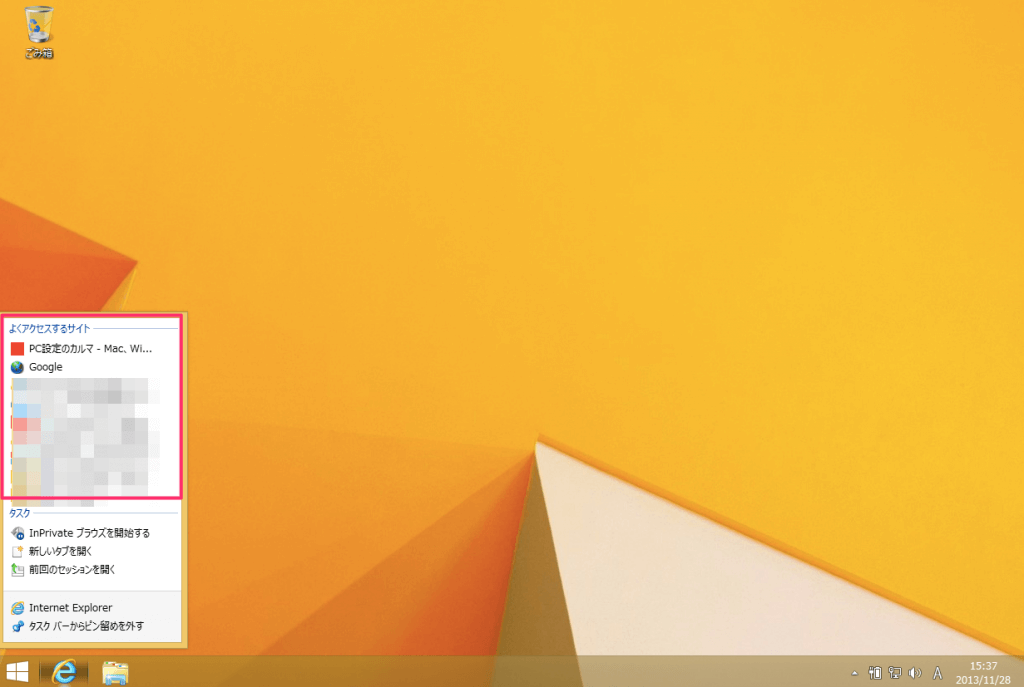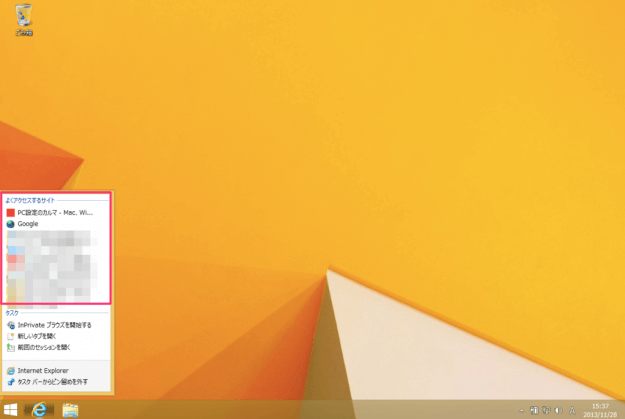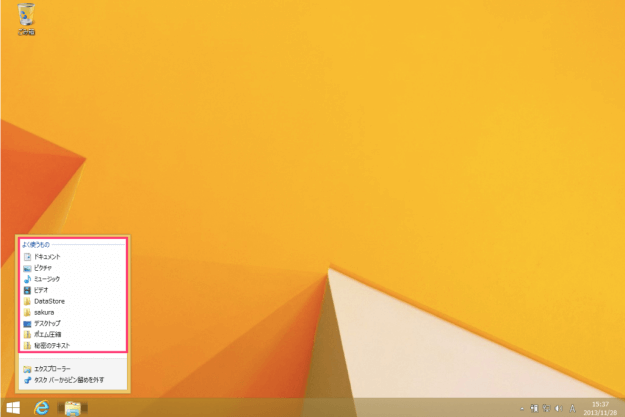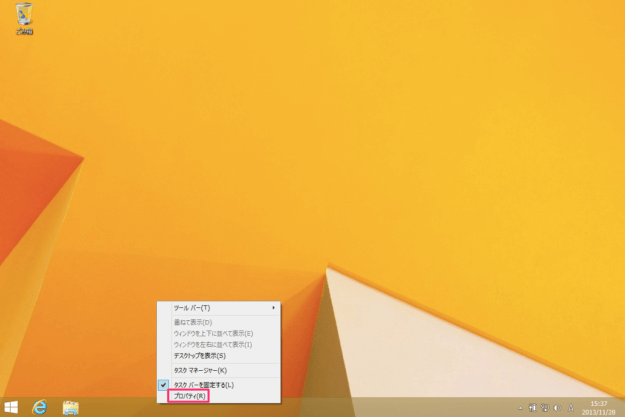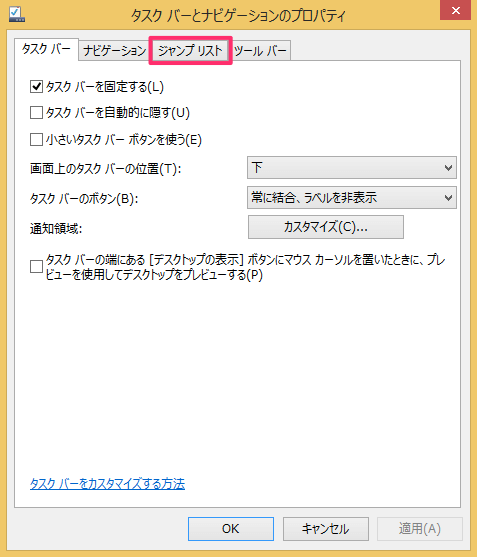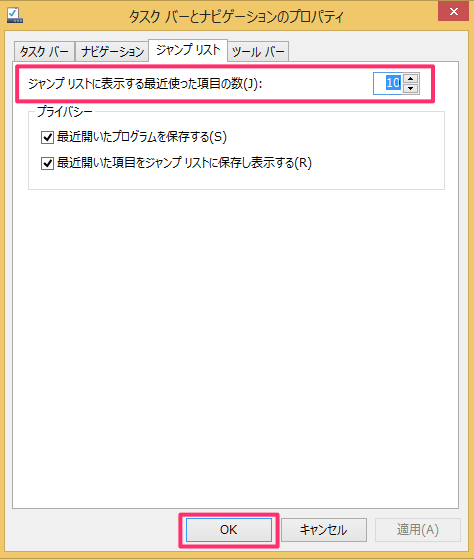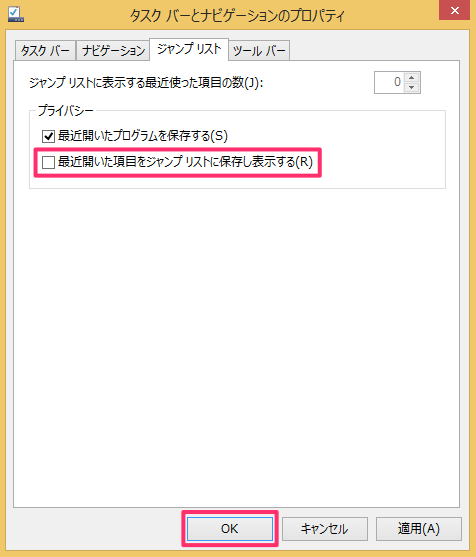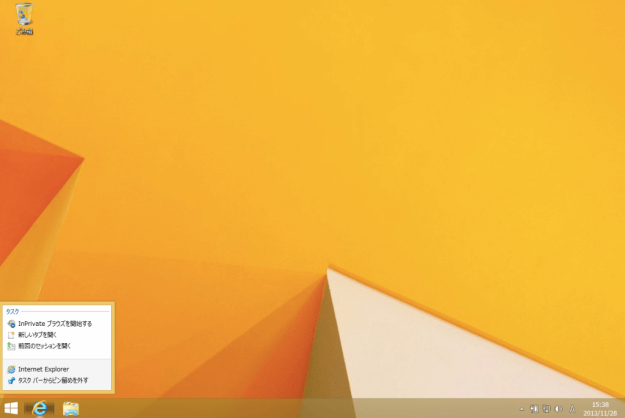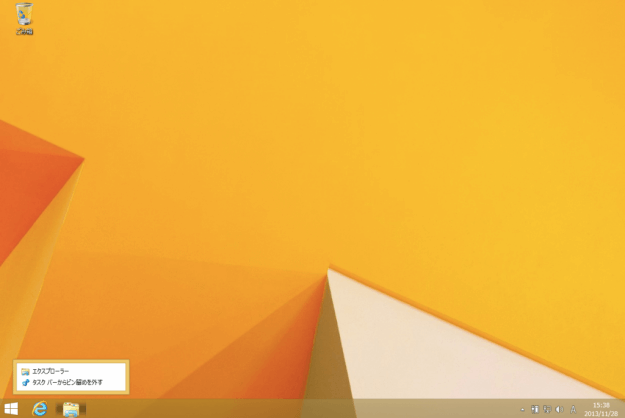目次
Windows 8 のジャンプリストとは、「よくアクセスするサイト」「よく使うもの」「最近使ったもの」といったアプリの使用履歴のことです。
タスクバーにピン留めされたアプリにマウスカーソルをもっていき右クリックするとジャンプリストは表示されます。
「Inernet Explorer」の場合は、「よくアクセスするサイト」。
デフォルトのジャンプリスト項目数は「10」に設定されています。これらの履歴の数を変更したい、あるいは不要だという方に向けて、ここでは、Windows8のジャンプリストの項目数を変更する、あるいは非表示にする方法を紹介します。
ジャンプリスト
マウスカーソルをタスクバー上にもっていき右クリックするとメニューが表示されるので、その中から「プロパティ」をクリックします。
クリックすると「タスクバーとナビゲーションのプロパティ」ウィンドウが表示されるので、上部タブメニュー「ジャンプリスト」をクリックします。
項目数の変更
「ジャンプリストに表示する最近使った項目の数」の右にある数値を変更し、「OK」をクリックします。
これで項目数の変更は完了です。
ジャンプリストを非表示に
「最近開いた項目をジャンプリストに保存し表示する」のチェックをはずし、「OK」をクリックします。